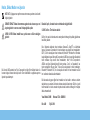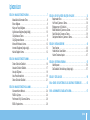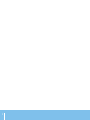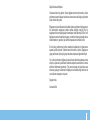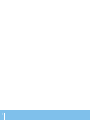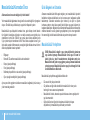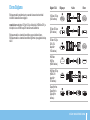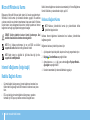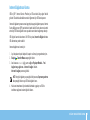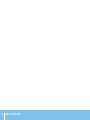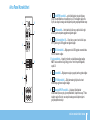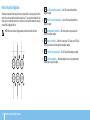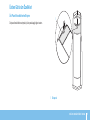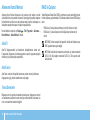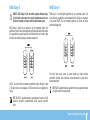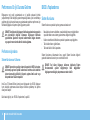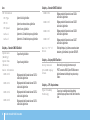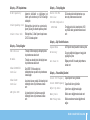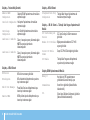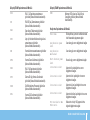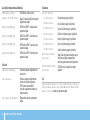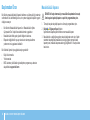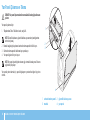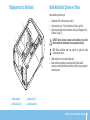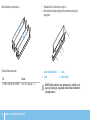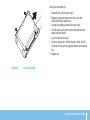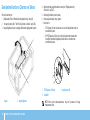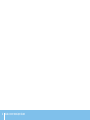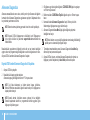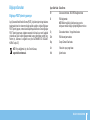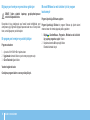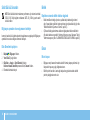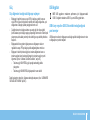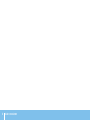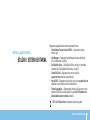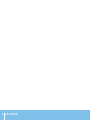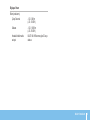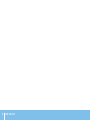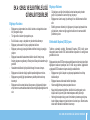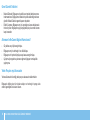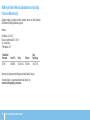ALIENWARE MASAÜSTÜ KILAVUZU

Dell Inc.’nin yazılı izni olmaksızın bu materyallerin herhangi bir şekilde çoğaltılması
kesinlikle yasaktır.
Bu el kitabında kullanılan ticari markalar: Alienware
®
, AlienFX
®
ve AlienHead
logosu, Alienware Corporation’ın ticari markaları veya tescilli ticari markalarıdır;
Dell
™
, Dell Inc kuruluşunun ticari markasıdır; Microsoft
®
, Windows
®
ve Windows
başlat düğmesi logosu Microsoft Corporation’ın ABD’de ve/ veya diğer ülkelerdeki
ticari markaları veya tescilli ticari markalarıdır; Intel
®
, Intel Corporation’ın
ABD’de ve diğer ülkelerdeki tescilli ticari markası, Core
™
ve Speedstep
™
ise
ticari markalarıdır; Blu-ray Disc
™
, Blu-ray Disc Association’ın ticari markasıdır;
Bluetooth
®
, Bluetooth SIG, Inc. kuruluşuna ait tescilli bir ticari markadır ve Dell
Inc. tarafından lisansla kullanılmaktadır.
Bu kılavuzda adı geçen diğer ticari markalar ve ticari adlar o marka ve adların
sahiplerine veya onların ürünlerine referans olarak kullanılmıştır. Dell Inc., kendi
ticari markaları ve ticari unvanları dışında bunlar üzerinde herhangi bir mülkiyet
iddia etmemektedir.
NOT, bilgisayarınızın performansını artırmanıza yardımcı olan önemli
bilgileri gösterir.
Bu üründe, ABD patentleri ve Rovi Corporation’ın diğer kri mülkiyet hakları ile
korunan kopya koruma teknolojisi vardır. Ters mühendislik ve parçalara ayırma
işlemleri yasaklanmıştır.

7
Masaüstünüzü Kurmadan Önce ...............................8
Ekranı Bağlama ............................................9
Klavye ve Fareyi Bağlama ...................................10
Ağ Kablosunu Bağlama (İsteğe Bağlı) ..........................10
Güç Kablosunu Takma ...................................... 11
Güç Düğmesine Basma ..................................... 11
Microsoft Windows’u Kurma .................................. 12
Internet’e Bağlanma (İsteğe bağlı) .............................12
Kablolu Bağlantı Kurma .....................................12
15
Önden Görünüm Özellikleri .................................. 16
Arkadan Görünüm Özellkleri.................................. 17
Arka Işık Düğmesi.......................................... 18
Arka Panel Konektörleri .....................................19
Üstten Görünüm Özellikleri................................... 21
2
Alienware Komut Merkezi....................................24
RAID ile Çalışma .......................................... 24
Performansı En İyi Duruma Getirme............................ 26
BIOS’u Yapılandırma .......................................26
Başlamadan Önce .........................................34
Yan Paneli Çıkarma ve Takma ................................36
Bilgisayarınızın İç Görünümü .................................37
Bellek Modüllerini Çıkarma ve Takma...........................37
Sabit Sürücüleri Çıkarma ve Takma ............................39
Genişletme Kartlarını Çıkarma ve Takma ........................42
5
Temel İpuçları .............................................46
Yedekleme ve Genel Bakım . . . . . . . . . . . . . . . . . . . . . . . . . . . . . . . . . . 46
Yazılım Tanılama Araçları .................................... 47
55
AlienRespawn.............................................56
Dell DataSafe Online Backup (İsteğe bağlı) ...................... 57
59
5
7


5
Değerli Alienware Müşterisi,
Alienware ailesine hoş geldiniz. Sayıları gitgide artan teknoloji meraklısı, yüksek
performans isteyen bilgisayar kullanıcıları arasına sizin de katıldığınızı görmekten
büyük mutluluk duyuyoruz.
Bilgisayarınızı üreten Alienware mühendisleri yüksek performanslı bilgisayarınızın
tüm potansiyelini sergileyecek şekilde optimize edildiğini onaylıyor. Biz hiç
değişmeyen tek bir amaçla bilgisayar üretmekteyiz: Kendi Malınmış Gibi Üret. Yeni
bilgisayarınız zorlu kriterlerimizi karşılayıp, bu kriterlerin ötesine geçmediği sürece
mühendislerimizi n yaptıkları işten tatmin olmayacaklarını bilmenizi isteriz!
En ileri düzey performansın keyne varabilmenizi sağlamak için bilgisayarınızı
kapsamlı şekilde test ettik. Standart hazırlık dönemine ek olarak, bilgisayarınız
yapay performans ölçütleri gibi gerçek hayattan araçlarla da değerlendirilmiştir.
Yeni, yüksek performanslı bilgisayarınızla sizi deneyimlerimizi paylaşmaya davet
ediyoruz, e-posta ile veya Alienware’i telefonla arayarak bize sorularınızı ve merak
ettiklerinizi bildirmekten çekinmeyin. Tüm personel olarak yeni teknolojilere olan
tutkunuzu paylaşıyor ve Alienware’in bilgisayarınızı üretirken aldığı hazzı sizin de
onu kullanırken alacağınızı umuyoruz.
Saygılarımızla,
Alienware Ekibi


7
CHAPTER 1: SETTING UP YOUR DESKTOP

8
Alienware masaüstünüzle birlikte gelen belgeler, yeni masaüstünüzün işlevlerini
keşfederken aklınıza takılabilecek pek çok sorunuza yanıt sağlayacak şekilde
tasarlanmıştır. Gelecekte sorularınıza yanıt bulmak ya da yanıt ve çözüm
bulmanıza yardımcı olmak üzere gerekli teknik bilgiler veya genel kullanım için
belgelere bakabilirsiniz. Belgelerin bazı bölümlerinde masaüstünüzle birlikte verilen
ortamdan bahsedilir ve bazı görevleri gerçekleştirmek için bu ortam gerekebilir.
Her zamanki gibi, teknik destek ekibimiz de size yardımcı olmaya hazırdır.
Masaüstünüzü yerleştirirken aşağıdakilere dikkat edin:
Düz ve sabit bir yüzeye konmalıdır. •
Güç kablosu ve diğer kablo konektörleri masaüstü ile bir duvar ya da •
herhangi bir nesne arasına sıkışmamalıdır.
Masaüstünün önünde, arkasında veya altında hava akımını engelleyen bir •
şey bulunmamalıdır.
Optik sürücülerin ve diğer harici depolama sürücülerinin kolayca •
erişilebilmesi için masaüstünde yeteri kadar yer olmalıdır.
Yeni masaüstünüzü bağlamadan önce güvenlik ve kurulumla ilgili tüm yönergeleri
okuyun. Öncelikle kutuyu dikkatle açın ve gelen tüm bileşenleri çıkarın.
Masaüstünüzü veya bileşenleri kurmadan önce, gelen faturayı kontrol ederek
tüm öğelerin bulunduğunu doğrulayın ve nakliye sırasında zarar görmüş olup
olmadıklarını kontrol edin. Eksik bir şey varsa, paket elinize ulaştıktan sonra
5 gün içinde müşteri hizmetlerine bildirin. Paket elinize ulaştıktan sonra 5 gün
içinde eksik parçaları bildirmezseniz, vereceğiniz bilgiler dikkate alınmaz. Kontrol
edilecek parçalardan bazıları şunlardır:
Bilgisayar•
Microsoft CD anahtarı masaüstünün arka tarafındadır•
Klavye (sipariş edilmişse)•
Fare (sipariş edilmişse)•
Multimedya hoparlörleri ve sub-woofer (sipariş edilmişse)•
Oyun çubuğu denetleyicileri (sipariş edilmişse)•
Ayrıca çevre birim aygıtlarının kablolarını masaüstüne bağlamak için düz ve/ veya
yıldız tornavida gerekebilir.

9
VGA’dan VGA’ya
(VGA kablosu)
DVI’dan DVI’dan
(DVI kablosu)
DVI’dan VGA’ya
(DVI-VGA
adaptörü +
VGA kablosu)
HDMI’dan
HDMI’ya
(HDMI kablosu)
HDMI’dan DVI’ya
(HDMI-DVI
adaptörü +
DVI kablosu)
DisplayPort’tan
DisplayPort’a
(DisplayPort
kablosu)
Bilgisayarınızdaki genişletme kartı yuvasında bulunan ekran kartındaki
konektörü kullanarak ekranı bağlayın.
adresinden DVI’dan VGA’ya dönüştürücü, HDMI’dan DVI’ya
dönüştürücü ve ek HDMI veya DVI kabloları satın alabilirsiniz.
Bilgisayarınızdaki ve ekrandaki konektörlere uygun kablolar kullanın.
Bilgisayarınızdaki ve ekrandaki konektörleri öğrenmek için aşağıdaki tabloya
bakın.

10

11
Bilgisayarın üst tarafındaki güç düğmesine basın.

12
Kablolu Internet bağlantınızın kurulumunu tamamlamak için “Internet Bağlantınızı
Kurma” bölümünde yer alan talimatları izleyin, sayfa 13.
Kablosuz yönlendiricinizi kurmak için yönlendiricinizle birlikte
gönderilen belgelere bakın.
Kablosuz Internet bağlantınızı kullanmadan önce kablosuz yönlendiricinize
bağlamanız gerekir.
Bağlantınızı kablosuz yönlendiriciye kurmak için:
Açık dosyaların hepsini kaydedin, kapatın ve tüm açık programlardan çıkın.1.
2.
→ seçeneğini tıklatın.
Arama kutusuna 3. network (ağ), yazın, ardından
→
seçeneğini tıklatın.
Kurulumu tamamlamak için ekrandaki talimatla4. rı uygulayın.
Bilgisayarınız Microsoft Windows işletim sistemi ile önceden yapılandırılmıştır.
Windows’u ilk defa kurmak için ekrandaki talimatları uygulayın. Bu adımlara
uyulması zorunludur ve adımların tamamlanması biraz zaman alabilir. Windows
kurulum ekranı, lisans sözleşmesini kabul etme, tercihleri ayarlama ve Internet
bağlantısını kurma gibi çeşitli işlemlerden geçmenizi sağlar.
En iyi bilgisayar performansı için en yeni BIOS ve sürücüleri
adresinden indirip yüklemeniz önerilir.
İşletim sistemi ve özellikleri ile ilgili daha fazla bilgi için bkz.
.
Çevirmeli bağlantı kullanıyorsanız, Internet bağlantınızı kurmadan önce •
telefon hattını isteğe bağlı harici USB modeme ve telefonun duvar jakına
takın.
DSL veya kablo/ uydu modem bağlantısı kullanıyorsanız, ayarlama •
talimatları için ISS veya cep telefonu servisiniz ile bağlantı kurun.

ISS’ler (ISP - Internet Service Provider) ve ISS servisleri ülkeye göre farklılık
gösterir. Ülkenizde kullanılabilen servisleri öğrenmek için ISS’nize başvurun.
Internet’e bağlanamıyorsanız ancak geçmişte başarıyla bağlanmışsanız, Internet
Servis Sağlayıcınızın (ISP) servisinde bir kesinti olabilir. Servis durumunu kontrol
etmek için ISS’nizle bağlantı kurun veya daha sonra tekrar bağlanmayı deneyin.
ISS bilginizi hazırda bulundurun. Bir ISS’niz yoksa, sihirbazı
ISS edinmenize yardım edebilir.
Internet bağlantınızı kurmak için:
Açık dosyaların hepsini kaydedin, kapatın ve tüm açık programlardan çıkın.1.
2.
→ seçeneğini tıklatın.
Ara kutusuna 3. network (ağ), yazın ve
→ Yeni
→ ’ı tıklatın.
penceresi görünür.
Hangi tür bağlantıyı seçeceğinizi bilmiyorsanız,
ol seçeneğini tıklatın veya ISS’nizle bağlantı kurun.
Kurulumu tamamlamak için ekrandaki talimatları uygulayın ve ISS’niz 4.
tarafından sağlanan kurulum bilgisini kullanın.


15
Bu bölümde masaüstünüzün çeşitli özelliklerini tanımanız ve kısa sürede
kullanmaya başlamanız için yeni masaüstünüzle ilgili bilgiler verilmektedir.
CHAPTER 2: GETTING TO KNOW YOUR DESKTOP

1
— Basıldığında sürücü panelini alçaltır. Sürücü paneli
bilgisayar kapalı olduğunda da alçaltılabilir.
2
— CD, DVD ve Blu-ray Disklerini yürütür veya bu disklere
kayıt yapar
.
3
— Ek bir optik sürücüyü destekler.
4
— İsteğe bağlı bir Ortam
Kartı Okuyucuyu veya ek bir optik sürücüyü destekleyebilir.
5
—
Optik sürücülerin veya optik sürücü yuvalarının üstünü
kapatır.
Sürücü paneli açık konumda gösterilmiştir.
6
— Optik sürücü tepsisini çıkartır.
3
4
2
1
6
5

17
1
— Mağazalardan satın alınabilen güvenlik
kablolarını bilgisayara bağlar.
Bir güvenlik kablosu satın almadan önce, bunun bilgisayarınızın
güvenlik kablosu yuvasına uyduğundan emin olun.
2
Mandal — Güvenlik kablosu yuvasını açar veya kapatır ve serbest
bırakma panelini kilitler veya bu panelin kilidini açar. Güvenlik kablosu
yuvasını ve serbest bırakma panelinin kilidini açmak için mandalı sağa
doğru kaydırın.
3
— USB’yi, ses aygıtlarını ve diğer aygıtları ilgili
konektörlere takın.
Daha fazla bilgi için bkz. “Arka Panel Konektörleri”, sayfa 18.
4
— Yüklü durumdaki herhangi bir PCI ve
PCI Express kartının konektörlerine erişin.
5
— Güç kablosu buraya takılır.
6
— Güç kaynağının çalışıp çalışmadığını belirtir.
7
— Bu düğmeye basıldığında tanılama ışığı yanar.
1
2
4
5
6 7
3

18
Arka panel konektörlerini görmek üzere ışığı açmak için arka ışık düğmesine
basın. Bu ışık birkaç saniye sonra otomatik olarak söner.
Sayfa yükleniyor...
Sayfa yükleniyor...
Sayfa yükleniyor...
Sayfa yükleniyor...
Sayfa yükleniyor...
Sayfa yükleniyor...
Sayfa yükleniyor...
Sayfa yükleniyor...
Sayfa yükleniyor...
Sayfa yükleniyor...
Sayfa yükleniyor...
Sayfa yükleniyor...
Sayfa yükleniyor...
Sayfa yükleniyor...
Sayfa yükleniyor...
Sayfa yükleniyor...
Sayfa yükleniyor...
Sayfa yükleniyor...
Sayfa yükleniyor...
Sayfa yükleniyor...
Sayfa yükleniyor...
Sayfa yükleniyor...
Sayfa yükleniyor...
Sayfa yükleniyor...
Sayfa yükleniyor...
Sayfa yükleniyor...
Sayfa yükleniyor...
Sayfa yükleniyor...
Sayfa yükleniyor...
Sayfa yükleniyor...
Sayfa yükleniyor...
Sayfa yükleniyor...
Sayfa yükleniyor...
Sayfa yükleniyor...
Sayfa yükleniyor...
Sayfa yükleniyor...
Sayfa yükleniyor...
Sayfa yükleniyor...
Sayfa yükleniyor...
Sayfa yükleniyor...
Sayfa yükleniyor...
Sayfa yükleniyor...
Sayfa yükleniyor...
Sayfa yükleniyor...
Sayfa yükleniyor...
Sayfa yükleniyor...
Sayfa yükleniyor...
Sayfa yükleniyor...
Sayfa yükleniyor...
Sayfa yükleniyor...
Sayfa yükleniyor...
Sayfa yükleniyor...
-
 1
1
-
 2
2
-
 3
3
-
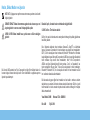 4
4
-
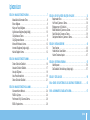 5
5
-
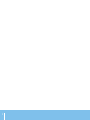 6
6
-
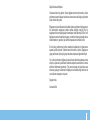 7
7
-
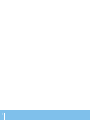 8
8
-
 9
9
-
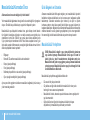 10
10
-
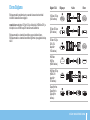 11
11
-
 12
12
-
 13
13
-
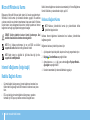 14
14
-
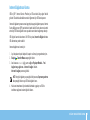 15
15
-
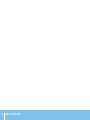 16
16
-
 17
17
-
 18
18
-
 19
19
-
 20
20
-
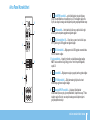 21
21
-
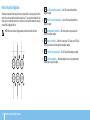 22
22
-
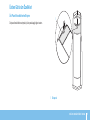 23
23
-
 24
24
-
 25
25
-
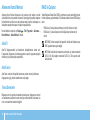 26
26
-
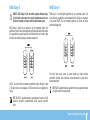 27
27
-
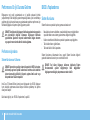 28
28
-
 29
29
-
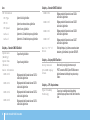 30
30
-
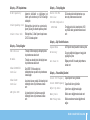 31
31
-
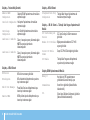 32
32
-
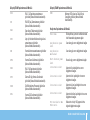 33
33
-
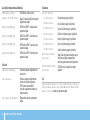 34
34
-
 35
35
-
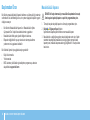 36
36
-
 37
37
-
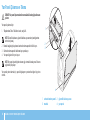 38
38
-
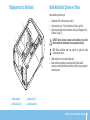 39
39
-
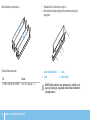 40
40
-
 41
41
-
 42
42
-
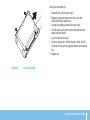 43
43
-
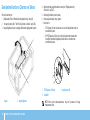 44
44
-
 45
45
-
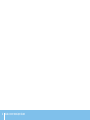 46
46
-
 47
47
-
 48
48
-
 49
49
-
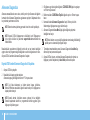 50
50
-
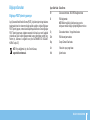 51
51
-
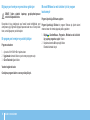 52
52
-
 53
53
-
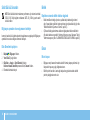 54
54
-
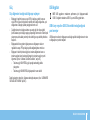 55
55
-
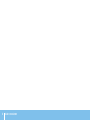 56
56
-
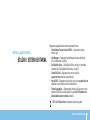 57
57
-
 58
58
-
 59
59
-
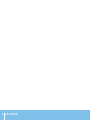 60
60
-
 61
61
-
 62
62
-
 63
63
-
 64
64
-
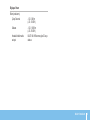 65
65
-
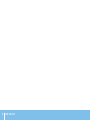 66
66
-
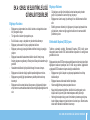 67
67
-
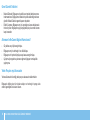 68
68
-
 69
69
-
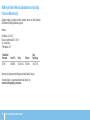 70
70
-
 71
71
-
 72
72
İlgili makaleler
-
Alienware Area-51 ALX El kitabı
-
Alienware Aurora El kitabı
-
Alienware Area 51 Kullanici rehberi
-
Alienware M17x R3 Kullanici rehberi
-
Alienware M18X Kullanici rehberi
-
Alienware M17x R2 Kullanici rehberi
-
Alienware M14X Hızlı başlangıç Kılavuzu
-
Alienware M15X Kullanici rehberi
-
Alienware M11x R3 Kullanici rehberi
-
Alienware M11x R3 Kullanım kılavuzu